Как настроить тему WordPress
Опубликовано: 2022-06-30WordPress считается самой популярной системой для создания сайтов. С момента его запуска более 455 миллионов веб-сайтов, или 39,5% всех сайтов в Интернете, работают на WordPress.
Темы WordPress используются для того, чтобы быстро и легко создать внешний вид сайта и определить его функциональные возможности. В них уже есть необходимые инструменты, стили, скрипты, макеты, а иногда и дополнительные плагины, встроенные в сами темы.
Существует огромное количество тем WordPress на разные темы с разным набором инструментов, но чаще всего пользователи хотят улучшить свой сайт, добавив новые функции или внеся изменения в его внешний вид, чтобы подчеркнуть индивидуальность своего проекта.
Если вы не можете найти тему, которая полностью соответствует вашим требованиям — как графически, так и функционально — есть возможность выбрать ту, которая вам больше всего нравится, и настроить ее по своему усмотрению.
Продолжайте читать, чтобы узнать, как настроить тему WordPress.
Понимание тем WordPress
Прежде чем мы углубимся в детали, важно понять суть темы WordPress. Это набор файлов CSS, JavaScript и PHP, которые работают вместе с основными файлами и плагинами WordPress для отображения графической части вашего веб-сайта, также известной как внешний интерфейс. Это включает в себя общий стиль, макеты страниц, шрифты, цвета, заголовки и многое другое.
Очень важно выбрать тему, которая будет соответствовать содержанию вашего сайта и уменьшит время загрузки страницы. Последнее особенно ценно, поскольку люди склонны покидать веб-сайты, которые загружаются слишком долго. Кроме того, рейтинг SEO зависит от производительности веб-сайта — чем быстрее веб-сайт, тем выше он будет размещен при отправке запроса через поисковую систему.
При этом темы, сильно загруженные модными функциями, как правило, не подходят, если вы хотите, чтобы ваш сайт WordPress процветал. Создаете веб-сайт для своего портфолио фотографий? Выберите простую и быструю тему, специально созданную для красивого отображения фотографий. Деловой блог? Выберите тему, которая выглядит профессионально.
Бесплатные темы против платных тем
Теперь, когда у вас есть представление о том, что искать, пришло время отправиться в Интернет, чтобы найти актуальную тему, которая будет использоваться на вашем веб-сайте. Бесплатные темы можно найти на wordpress.org, в то время как платные (также известные как премиальные) имеют свои собственные веб-сайты, демонстрирующие их функции и иногда предлагающие демоверсии.
Тот факт, что тема платная, не обязательно означает, что она лучше своего бесплатного аналога, однако при сравнении этих двух типов можно обнаружить определенные особенности. Прежде всего, платные темы могут предлагать поддержку, обычно по электронной почте, и документацию поддержки. Для начинающих WordPress это означает, что они не останутся без внимания, если у них возникнут какие-либо вопросы. Кроме того, платные темы постоянно обновляются, что снижает потенциальные уязвимости безопасности WordPress.
Хотя бесплатные темы WordPress действительно бесплатны, в них могут отсутствовать некоторые функции, которые, с одной стороны, могут повысить скорость загрузки вашего веб-сайта, но, с другой стороны, могут ограничить ваши возможности настройки. Поскольку бесплатные темы широко доступны, вполне возможно, что ваш дизайн не будет уникальным, и сайт может стать «просто еще одним сайтом WordPress».
Подводя итог — если вам удобно решать любые вопросы самостоятельно и вы не ищете сложный макет, то бесплатная тема может вам подойти. Однако, если вы хотите, чтобы вас поддерживала команда экспертов, и у вас есть многофункциональная и настраиваемая тема, то вам подойдет премиум-тема.
Почему кто-то хочет настроить тему?
Настройка необходима для редактирования некоторых аспектов внешнего интерфейса вашего сайта по своему вкусу. Например, вы собираетесь создать блог WordPress о меде. Вы выбрали тему, но ее цвета по умолчанию — белый и зеленый.
Чтобы соответствовать теме блога, вы, вероятно, захотите изменить цвет темы на темно-оранжевый, коричневый или бежевый. То же самое касается шрифтов — использование готических шрифтов для веб-сайта магазина игрушек может быть не очень хорошей идеей.
Владельцы сайтов также могут извлечь выгоду из настройки темы, добавив отзывы довольных клиентов. Они подчеркивают причины, по которым клиент должен выбрать вас, и показывают, что вы ведете надежный бизнес. Некоторые темы позволяют добавлять и настраивать такие разделы.
Вам также может быть интересно, можете ли вы настроить тему WordPress для повышения скорости сайта. Удалив определенные встроенные виджеты, меню или ползунки, можно уменьшить количество запросов, которые браузер должен запрашивать у сервера, тем самым ускоряя работу сайта WordPress.
Как настроить тему WordPress: 3 метода, которые стоит попробовать
Существует несколько способов настройки темы WordPress. Некоторые из них включают простые операции «перетаскивания», а некоторые требуют навыков программирования. Давайте рассмотрим следующие методы.
Как настроить тему WordPress с помощью настройщика WordPress
Это встроенная опция, предлагаемая WordPress для редактирования любой темы. Доступ к нему можно получить из области wp-admin, в левом меню:
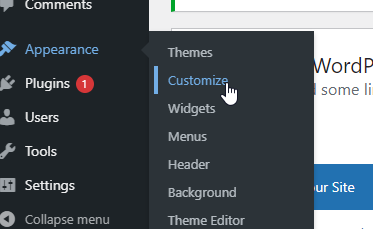
После того, как вы откроете его, вы увидите домашнюю страницу вашего сайта. Слева будет меню с вариантами настройки.
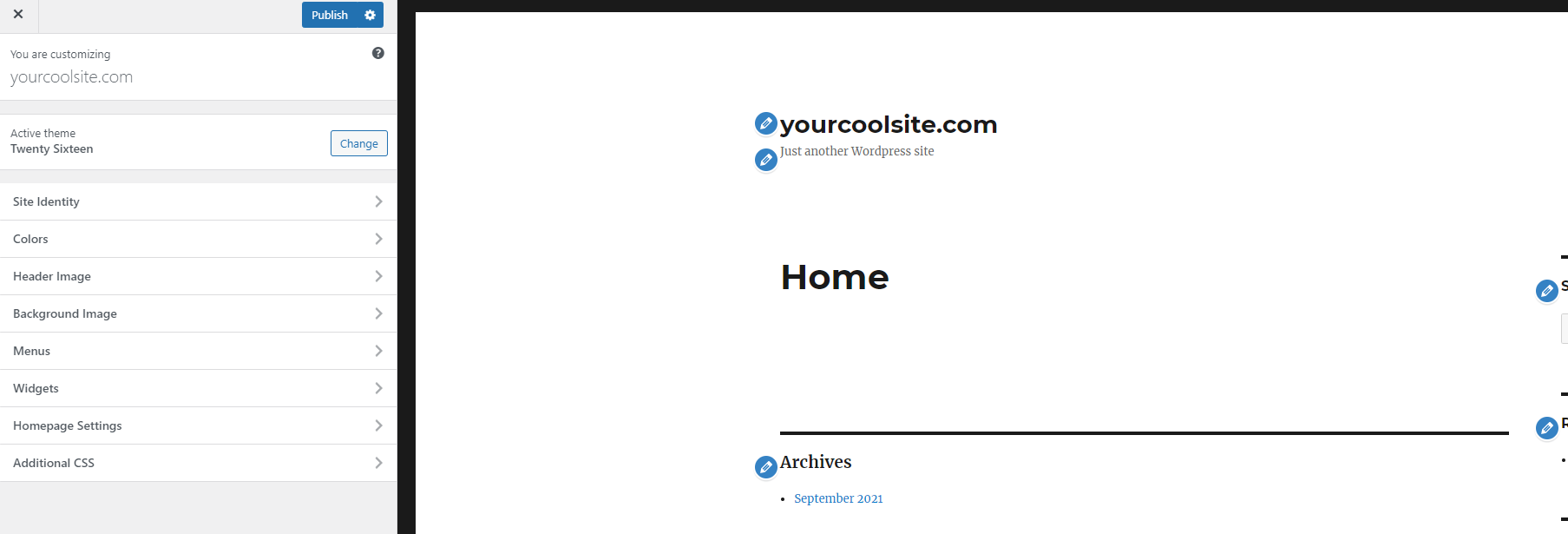
В зависимости от темы могут быть доступны дополнительные параметры, но практически в любой теме можно настроить шрифты, цвета, фоновое изображение, идентичность сайта, виджеты и меню. Нажатие на значки карандашей рядом с элементами открывает соответствующие меню.
WordPress Customizer хорошо подходит для тех, кто нашел тему, которая им нравится, и им нужно сделать всего несколько незначительных изменений, чтобы сделать ее идеальной. Однако это не означает, что с помощью этого инструмента можно внести серьезные изменения. Поскольку он не требует навыков программирования и имеет очень простой в использовании интерфейс, он может стать отличным вариантом для начинающих.

Еще одним преимуществом этого метода является то, что любые изменения видны сразу, и вам нужно только нажать «Опубликовать», чтобы сделать их активными или запланировать их в нужное время.
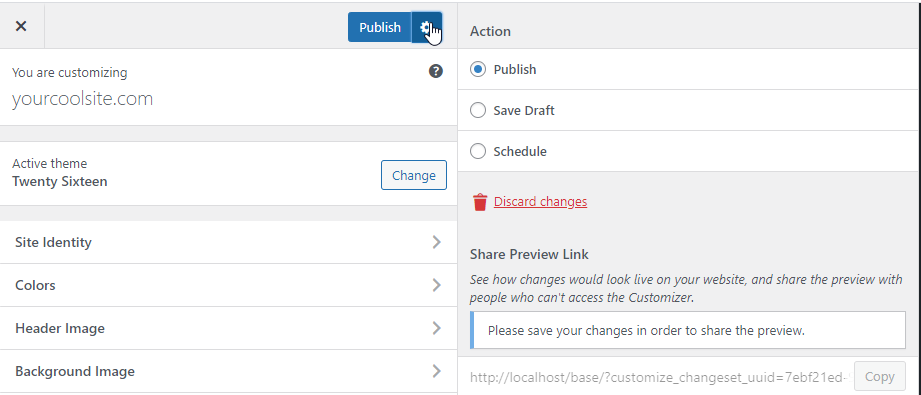
Однако, если вам требуется более обширная и гибкая настройка, вы будете несколько ограничены своей темой, поскольку список настраиваемых параметров определяется автором темы. Это подводит нас к следующему пункту, который значительно расширяет наши возможности.
Как настроить тему WordPress с помощью конструкторов страниц
Конструкторы страниц — это программы или плагины, которые позволяют создавать веб-сайты, перетаскивая элементы прямо на страницу. Вы можете добавить множество элементов, таких как кнопки социальных сетей, ползунки, аудио, видео, карты и так далее. Каждый элемент легко настраивается — вы можете изменить его положение на странице, а также различные настройки анимации, значки и цветовые схемы.
Конструкторы страниц очень просты в использовании и позволяют вам вносить изменения в внешний вид сайта. Навыки программирования не требуются, поэтому это отличное решение для новичков в WordPress. Конструкторы страниц могут помочь вам сэкономить деньги, поскольку вам не понадобится веб-разработчик для создания вашего сайта — вы платите только за лицензионные сборы.
Однако помните о свободе, которую дают вам конструкторы страниц — перегрузка вашего сайта функциями негативно повлияет на скорость его загрузки, что плохо для SEO. Мы рекомендуем выбрать оптимизированный для SEO конструктор страниц, например Beaver Builder, который включен в некоторые планы Nexcess.
Также при выборе конструктора страниц обязательно учитывайте, что будет с вашим сайтом, если вы удалите плагин или решите изменить его в будущем. Некоторые конструкторы страниц, такие как Divi или WPBakery Page Builder, в значительной степени полагаются на шорткоды (небольшие строки кода для отображения контента в готовых блоках). Если в какой-то момент вы решите, что вам больше не нужен этот конструктор страниц, он может замедлить работу вашего сайта или даже сломать его.
Elementor или Beaver Builder создают страницы с использованием полностью чистого HTML-кода, а это значит, что ваш сайт будет работать независимо от этих плагинов.
Как настроить тему WordPress с помощью пользовательского CSS
CSS (каскадные таблицы стилей) — это язык, управляющий отображением HTML-элементов на веб-странице. Редактирование CSS — это продвинутый способ настройки тем WordPress, но он действительно окупается — у него почти безграничный потенциал для редактирования любого элемента на всех ваших страницах.
Есть несколько способов получить доступ к CSS для вашего сайта.
- Перейдя к «Дополнительный CSS» в настройщике WordPress
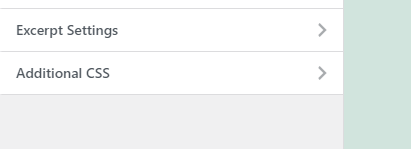
Здесь вы можете добавить фрагменты кода CSS для редактирования определенных аспектов вашего сайта. Ниже приведен пример того, как вы можете поменять местами цвета или изменить ширину и выравнивание нижнего колонтитула.
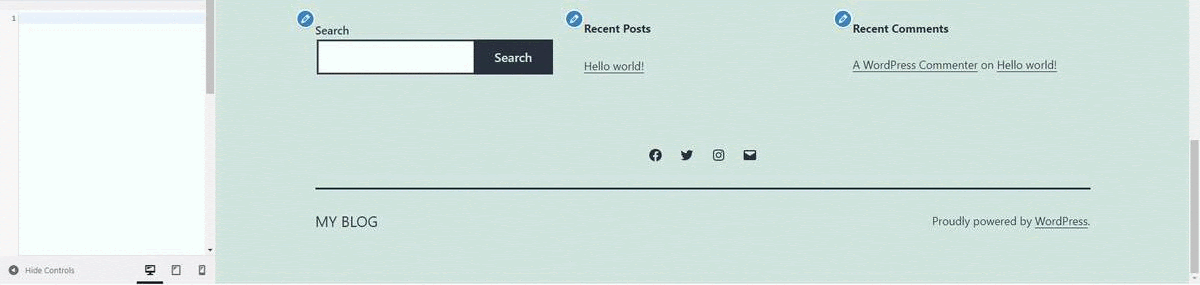
- С помощью редактора тем WordPress в области wp-admin.
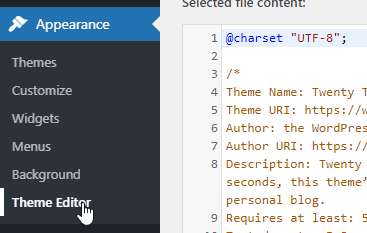
Это позволяет вам редактировать основные файлы темы (style.css и functions.php) из вашего браузера. Когда вы откроете его в первый раз, от WordPress появится предупреждение о том, что этот метод не рекомендуется, если вы не сделаете резервную копию или не используете дочернюю тему, которая сохранит ваш прогресс, если родительская тема будет обновлена.
- Используя специализированные плагины (например, Advanced CSS Editor, Simple Custom CSS, CSS Hero)
Эти плагины дополняют встроенный редактор тем автозаполнением кода, выделением синтаксических ошибок и визуализацией любых изменений в реальном времени. Это лучшие решения для начинающих, если они решат настроить свою тему WordPress с помощью редактирования CSS. Основное преимущество этого метода заключается в том, что любые изменения, сделанные с помощью этих плагинов, не теряются при обновлении темы, в отличие от предыдущего метода, если дочерняя тема не используется.
Теперь вы знаете, как настроить тему WordPress
Теперь вы знаете, как настроить тему WordPress тремя разными способами. Есть несколько способов сделать это, и в зависимости от ваших навыков вы можете выбрать тот, который лучше всего подходит для вас.
Однако хорошо настроенная тема — это только часть большой картины. При запуске сайта WordPress в игру вступает ряд различных факторов — скорость, безопасность, масштабируемость и так далее. Чтобы ваш сайт процветал, очень важно выбрать надежную хостинговую компанию WordPress.
Подумайте о хостинге с Nexcess
Обладая 18-летним опытом работы в индустрии хостинга, Nexcess является идеальным хостингом для WordPress. Платформа была специально создана и оптимизирована для скорости и производительности сайтов WordPress.
Благодаря автоматическим обновлениям вам никогда не придется беспокоиться о безопасности вашего сайта. А благодаря автомасштабированию ваш сайт никогда не выйдет из строя из-за всплеска трафика. Кроме того, наша отмеченная наградами служба поддержки обеспечивает полное управление вашим хостингом в режиме 24/7/365.
Ознакомьтесь с нашими полностью управляемыми планами хостинга WordPress, чтобы начать сегодня.
Связанные ресурсы WordPress
- Повышение безопасности WordPress: как обеспечить безопасность вашего сайта WordPress
- Что такое WordPress? Полное руководство для начинающих
- WordPress.com и WordPress.org: основные различия
- Зачем вам нужен CDN WordPress
- Зачем вам нужен хостинг для WordPress?
- Основное руководство по плагинам WordPress
